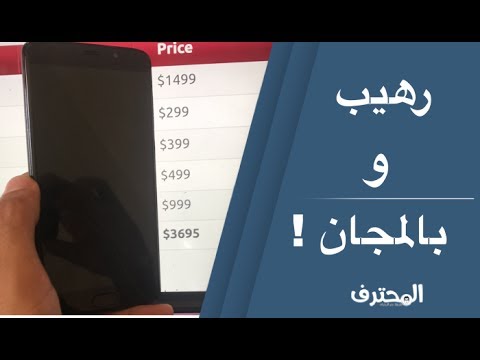
يوضح هذا الدليل كيفية استرداد البيانات المفقودة أو الملفات والرسائل المحذوفة على Android. إنه سؤال نطرحه طوال الوقت ، ولحسن الحظ لديك خيارات. على Android ، تختفي الملفات المحذوفة من وجهة نظرنا ، ولكن لا تزال موجودة لفترة قصيرة داخل الذاكرة. هنا تأتي الأدوات في متناول يدي.
إذا حذفت شيئًا مهمًا عن طريق الخطأ ، فهذه هي كيفية استعادته. تذكر أن عليك أن تتصرف بسرعة ، ولا تفعل أي شيء للكتابة فوق البيانات المفقودة. بمجرد تثبيت شيء ما أو إرسال رسائل أو التقاط صورة ، يمكن أن يحذف هذه الملفات نهائيًا إلى الأبد.
قراءة: كيفية النسخ الاحتياطي أندرويد في 5 خطوات سهلة
لحسن الحظ ، هناك مجموعة كبيرة من الأدوات المختلفة المتاحة لاستعادة البيانات المفقودة على نظام Android. سواء كان ذلك برنامجًا لجهاز الكمبيوتر الشخصي الخاص بك وماك أو التطبيقات التي تعمل كل شيء على هاتفك. دون مزيد من التأخير ، يوجد أدناه كل ما تحتاج لمعرفته حول حفظ الملفات والرسائل والصور المحذوفة والمزيد.

نوضح هنا كيفية استرداد البيانات المفقودة أو حذفها على Android
الطريقة التي يعمل بها بسيطة. أي شيء نقوم بحذفه أو إلغاء تثبيته على Android لا تتم إزالته إلا من نظرنا. لا يزال على الجهاز لفترة قصيرة.ومع ذلك ، بمجرد قيام أحد المستخدمين بتنزيل أحد التطبيقات أو التقاط الصور أو بدء إرسال الرسائل ، يتم الكتابة عليه بواسطة بيانات جديدة. وبالتالي فقدانه إلى الأبد. وهذا هو السبب في أنه من المهم معرفة ذلك مسبقًا.
خطوتنا الأولى هي عدم القيام بأي شيء ، وإيقاف تشغيل WiFi ، وترك هاتف Android أو الجهاز اللوحي وحدك. بعد ذلك ، قم ببساطة بتنزيل أحد البرامج العديدة التي سنقوم بالتفصيل أدناه. ستحاول استعادة الملفات قبل فوات الأوان. بدلاً من ذلك ، من الجيد أن يكون لديك بالفعل تطبيقات مثل DiskDigger مثبتة.
علاوة على ذلك ، تعتبر التطبيقات مثل Dumpster رائعة أيضًا حيث تعمل مثل "سلة المحذوفات" لنظام Android. المشكلة الوحيدة هي أنك تحتاج إلى تثبيته قبل وقوع حادث. إذا كنت بحاجة إلى استعادة الملفات وقراءة هذا الدليل ، فقد فات الأوان على Dumpster. إذا كان الأمر كذلك ، فاقرأ على دليل الاسترداد الكامل.
كيفية استعادة البيانات المفقودة على الروبوت
لدى المستخدمين خيارات متعددة مختلفة عندما يتعلق الأمر باستعادة البيانات أو الرسائل على نظام Android. وأكثر من ذلك إذا قمت بحذف بعض الصور عن طريق الخطأ. سنقوم هنا بتفصيل برنامجين للكمبيوتر الشخصي أو Mac استخدمناهما في الماضي ، بالإضافة إلى التطبيقات التي يمكنها استرداد البيانات مباشرة على جهازك. هيا بنا نبدأ.
إذا قمت بحذف ملف أو صورة أو رسالة على Android وتريد استعادتها ، فجرّب FonePaw. تتوفر أداة استرداد بيانات Android لأجهزة الكمبيوتر الشخصية وأجهزة Mac ، وهناك إصدار لنظام iOS. وفقًا لهذه الخدمات ، يمكن لخدمتهم استرداد الصور المحذوفة أو المفقودة ومقاطع الفيديو والصوت ورسائل WhatsApp والصور والرسائل النصية وجهات الاتصال وسجلات المكالمات والمستندات. والأفضل من ذلك ، أنه يعمل مع وحدة التخزين الداخلية وبطاقة microSD. تغطي أساسا جميع القواعد مع برنامج واحد سهل الاستخدام.
تعليمات
- تحميل FonePaw الروبوت استعادة البيانات
- تشغيل البرنامج على جهاز الكمبيوتر الخاص بك أو ماك
- سد العجز في هاتفك الذكي أو الكمبيوتر اللوحي مع كابل USB
- على Android ، قم بتمكين خيارات المطور وتشغيله تصحيح أخطاء USB
- الآن، اختر ما هي الملفات اتريد استعادة، واتبع المطالبات من FonePaw

كما ترون أعلاه ، فإن FonePaw قوي للغاية ومحمّل بالخيارات. بمجرد توصيله وظهور هاتفك ، ما عليك سوى تحديد ما يجب استعادته. سواء كان ذلك رسائل محذوفة أو صورًا أو أكثر.
حدد ما تحتاج إلى العثور عليه ، ثم انقر فوق التالي ، ومنح حق الوصول إليه للقيام بسحره. تجدر الإشارة إلى أن معظم الخيارات تحتاج إلى الوصول إلى الجذر. وهو مثل الهروب من السجن لالروبوت. بدون جذر ، لن تتمكن على الأرجح إلا من استعادة الصور والفيديو.
الآن فقط تحلي بالصبر والسماح لها بمسح وإيجاد وإظهار معاينة الملفات المتاحة للاسترداد. بمجرد الانتهاء من ذلك ، قم بعرض أي وجميع الملفات واستعادة أي شيء تحتاجه. سيتم حفظ الملفات المستردة على جهاز الكمبيوتر الخاص بك. الآن يمكن نقلها مرة أخرى إلى جهاز Android ، أو حفظها بأمان على سطح المكتب.
استعادة الملفات مع DiskDigger
قد يحتاج البعض إلى استعادة الملفات المفقودة أو المحذوفة وليس لديه إمكانية الوصول إلى جهاز كمبيوتر. نتيجة لذلك ، هناك بعض التطبيقات الممتازة على متجر Google Play والتي تقوم بذلك بالضبط. كثير منها لا يتطلب الوصول إلى الجذر. مفضلة لدينا هو DiskDigger.
سواء قمت بحذف صورة أو مقطع فيديو بطريق الخطأ ، أو حتى إعادة تهيئة بطاقة microSD بالكامل وحذف كل شيء ، يمكن أن يوفر لك ذلك. كتذكير ، إذا حذفت شيئًا ما لم تقم بتثبيت وتثبيت DiskDigger ، فقد يؤدي ذلك إلى الكتابة فوق الملفات ومحوها نهائيًا. تحتاج إلى تثبيت ذلك بالفعل. إذا كنت مشتركًا بالفعل ، فجرّب MobiKin Doctor بالتفصيل أدناه.

DiskDigger سهل الاستخدام للغاية. ما عليك سوى تشغيل التطبيق والسماح له باستكمال أول مسح أولي له. سيتمكن المستخدمون من تصفح التخزين الداخلي والخارجي (بطاقة SD) للصور والفيديو المحذوفين. يمكنك إلغاء حذف واحدة ، أو القيام بذلك على دفعات إذا حذفت ملف صور بالكامل بطريق الخطأ. يمكن استردادها مباشرة إلى الجهاز ، أو حفظها في وحدة التخزين الخارجية ، أو حتى تحميلها على السحابة بحيث لا تفقدها أبدًا مرة أخرى. نحن نوصي بشدة بهذا.
هناك أيضًا إصدار مدفوع به المزيد من الميزات ، والذي يحتوي أيضًا على المزيد من ميزات الاستعادة المتقدمة. ومع ذلك ، يتطلب الوصول إلى الجذر.
استعادة الرسائل المحذوفة على أندرويد
بعد ذلك ، دعنا نتحدث عن الرسائل. كل شيء من الرسائل النصية ، WhatsApp ، Facebook والمزيد. لدينا أداة الذهاب لحفظ الرسائل النصية (حتى من WhatsApp) هو MobiKin Doctor. إنه متوفر للكمبيوتر الشخصي أو MAC ، ويحتوي على نسخة تجريبية مجانية أو إصدار مدفوع أكثر قوة.
تعليمات
- تنزيل موبيكين دكتور لنظام Android (إلى الكمبيوتر الشخصي أو Mac)
- توصيل في هاتف Android أو الجهاز اللوحي
- سوف MobiKin الطبيب البحث عن الملفات القابلة للاسترداد (يستغرق حوالي 15 ثانية)

بعد السماح له بالبحث عن الملفات ، سيجد البرنامج كل ما يمكن استعادته. يمكن للمستخدمين معاينة جميع الملفات ، وفتحها للعرض ، ثم استعادة أي شيء ذي أهمية على الفور.

انتقل باستخدام الشريط الجانبي على اليسار للحصول على الصور والفيديو والرسائل وسجلات المكالمات وحتى المستندات أو الملفات الصوتية. بمجرد اختيار كل ما تحتاجه لاستعادة ببساطة ضرب كبيرة "استعادة" زر في أسفل اليمين. سيتم استرداد جميع الملفات ونقلها إلى جهاز الكمبيوتر الخاص بك لحفظها بشكل آمن. إنه قادر للغاية ، ويمكن أن يوفر لك رابطًا.
SMS النسخ الاحتياطي واستعادة
أنا شخصياً أستخدم تطبيقًا لنظام Android يسمى SMS Backup & Restore. لقد أنقذتني مرارًا وتكرارًا ، وجعل التبديل بين الهواتف ونقل جميع المحادثات أمرًا في غاية السهولة. يمكن لهذا البرنامج النسخ الاحتياطي أو استعادة أي وجميع الرسائل. بما في ذلك رسائل الصور (MMS) وشخصيات خاصة مثل الرموز التعبيرية.

يمكنك النسخ الاحتياطي للرسائل إلى التخزين المحلي على جهازك أو بطاقة SD أو حتى تحميلها على السحابة. يدعم SMS Backup & Restore Google Drive و Dropbox والمزيد. الميزة المفضلة لدي هي جدولة النسخ الاحتياطي التلقائي. أقوم بإجراء نسخ احتياطي كبير واحد عندما أقوم بتبديل الهواتف ، ثم اضبط النسخ الاحتياطي التلقائي ليتم تشغيله في منتصف الليل مرة واحدة في الأسبوع.
هذا يضمن أن يكون لديّ دائمًا كل رسالة نصية متوفرة إذا لزم الأمر ، ويوفر الوقت عن طريق توفيرها أسبوعيًا في المرة الواحدة بدلاً من الكل في وقت واحد. نوصي بعمل نسخة احتياطية من الرسائل النصية على بطاقة SD. ثم ضعه في هاتفك الجديد ، وقم بتنزيل SMS Backup ، وابدأ عملية استعادة. قد يستغرق الأمر أكثر من ساعة واحدة إذا كان لديك طن. قمت مؤخرًا باستعادة أكثر من 55000 رسالة إلى جهاز Galaxy S7 Edge. محاولة إعطائها اليوم.
تفاصيل أخرى
في نهاية اليوم ، من الجيد دائمًا الاستعداد. سواء كان ذلك يدعم النسخ الاحتياطي للرسائل النصية ، أو لديك بالفعل شيء مثل Dumpster أو DiskDigger مثبت مسبقًا على جهازك. في كثير من الأحيان يحذف الملاك ملفًا ، ثم حاول تنزيل أداة استرداد. الذي يحل محل الملفات المحذوفة على وحدة التخزين الداخلية ويحذفها إلى الأبد.
لهذا السبب من الجيد دائمًا عدم القيام بأي شيء بهاتفك. اتركه بمفرده واستخدم إحدى أدوات الاستعادة العديدة المفصلة أعلاه في أسرع وقت ممكن. نوصي أيضًا مستخدمي Android بتجربة Dr Fone Android Data Recovery ، لأنه يحتوي على بعض الملاحظات العالية من المستخدمين. وبالمثل ، ستحفظ صور Google كل صورة على السحابة ، ويتضمن تحديث Nougat من Samsung خيار نسخ احتياطي أنيق سحابي يقوم تلقائيًا بعمل نسخة احتياطية من البيانات المهمة كل أسبوع بمجرد إعداده.
هناك عدد لا يحصى من الأدوات والتدابير المضادة المتاحة ، فقط تأكد من الاستفادة منها قبل حدوث خطأ. إذا كان لديك أي أسئلة أخرى ، فأرسل لنا تعليقًا أدناه ، ونتمنى لك التوفيق في استعادة البيانات المفقودة على نظام Android.


